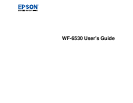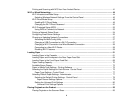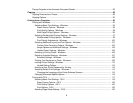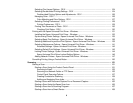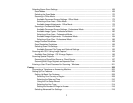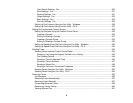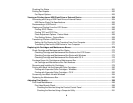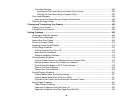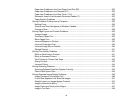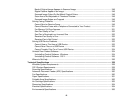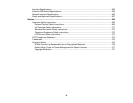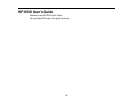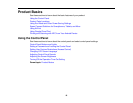Selecting Print Layout Options - OS X......................................................................................... 124
Selecting Double-sided Printing Settings - OS X ......................................................................... 124
Double-sided Printing Options and Adjustments - OS X ......................................................... 126
Managing Color - OS X................................................................................................................ 126
Color Matching and Color Options - OS X............................................................................... 127
Selecting Printing Preferences - OS X......................................................................................... 128
Printing Preferences - OS X.................................................................................................... 129
Printing Your Document or Photo - OS X..................................................................................... 130
Checking Print Status - OS X.................................................................................................. 130
Printing with the Epson Universal Print Driver - Windows................................................................. 131
Installing the Epson Universal Print Driver - Windows ................................................................ 132
Synchronizing Printer Settings - Epson Universal Print Driver - Windows ................................... 135
Selecting Basic Print Settings - Epson Universal Print Driver - Windows .................................... 136
Selecting Additional Layout and Print Options - Epson Universal Print Driver - Windows ........... 139
Selecting Maintenance Options - Epson Universal Print Driver - Windows.................................. 141
Extended Settings - Epson Universal Print Driver - Windows ................................................. 142
Selecting Default Print Settings - Epson Universal Print Driver - Windows.................................. 143
Locking Printer Settings - Epson Universal Print Driver - Windows ............................................. 144
Epson Universal Print Driver Locked Setting Options ............................................................. 146
Adding Network Printers - Epson Universal Print Driver - Windows............................................. 147
Cancelling Printing Using a Product Button...................................................................................... 150
Scanning .................................................................................................................................................. 151
Starting a Scan................................................................................................................................. 151
Starting a Scan Using the Product Control Panel ........................................................................ 151
Scanning to Email................................................................................................................... 153
Scanning to a Network Folder or FTP Server.......................................................................... 155
Control Panel Scanning Options............................................................................................. 157
Creating Contacts for Scanning .............................................................................................. 159
Adding and Assigning Scan Jobs............................................................................................ 161
Starting a Scan with Document Capture Pro or Document Capture ............................................ 162
Starting a Scan Using the Epson Scan Icon ................................................................................ 165
Starting a Scan from a Scanning Program................................................................................... 167
Starting a Scan from a Smart Device........................................................................................... 169
6